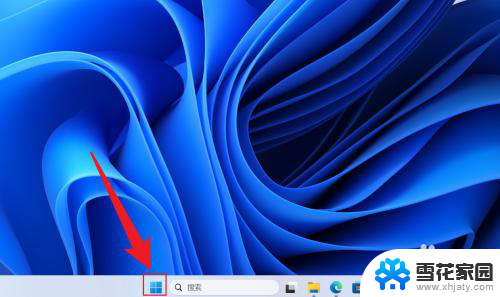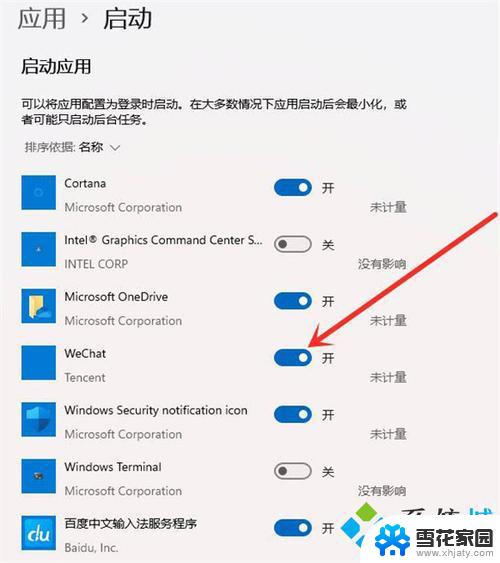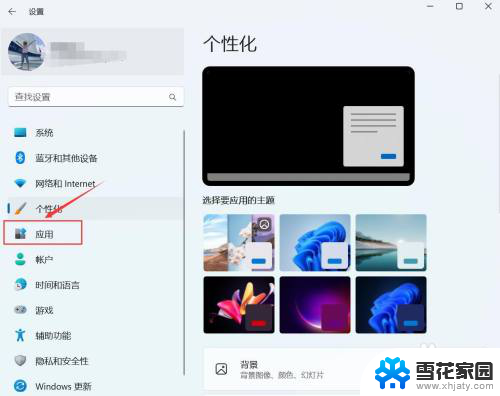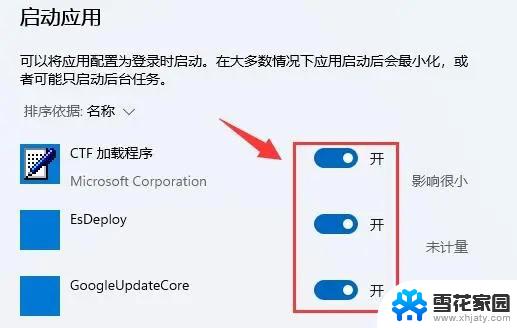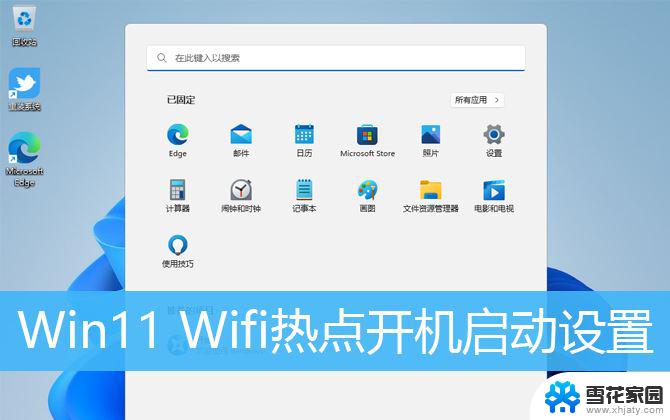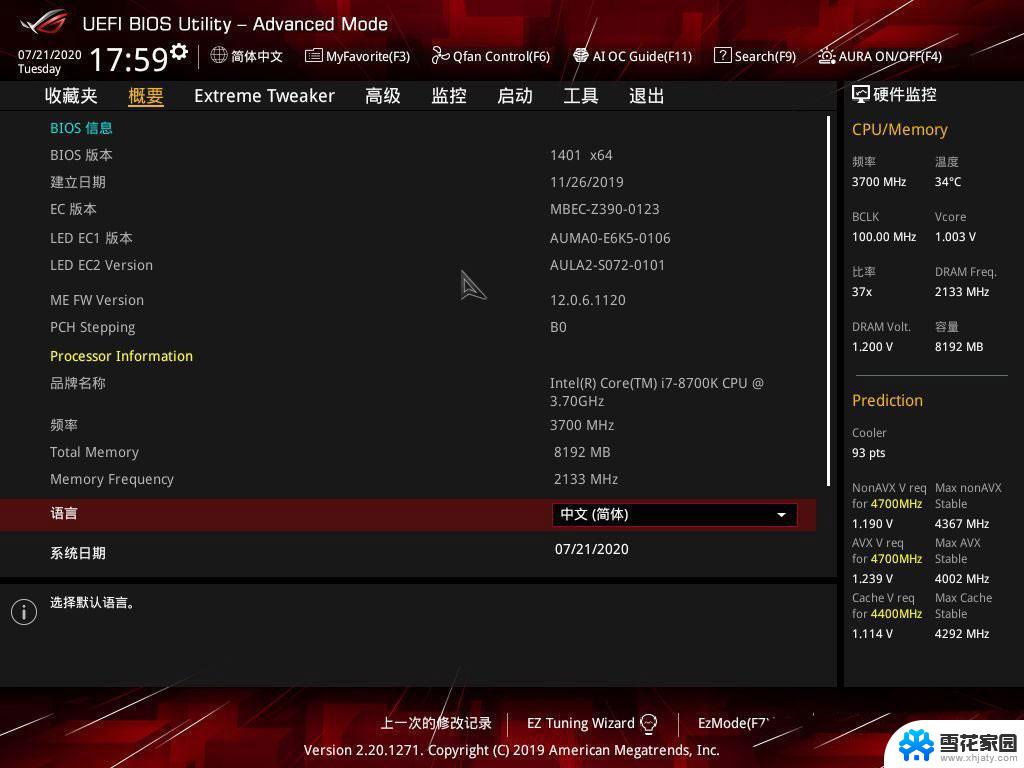win11系统开机启动项设置怎么设置 Win11如何设置开机启动项
更新时间:2025-01-18 15:43:55作者:xiaoliu
Win11系统开机启动项设置是指在开机过程中自动启动的程序或服务,在Win11中,用户可以通过系统设置或第三方软件来设置开机启动项。在系统设置中,用户可以打开任务管理器,点击启动选项卡,然后选择要禁用或启用的程序。而在第三方软件中,用户可以使用各种启动项管理工具来管理开机启动项。通过合理设置开机启动项,可以提高系统启动速度,减少开机时的等待时间,提升用户体验。
方法如下:
1.进入电脑桌面,鼠标右键点击开始菜单图标。
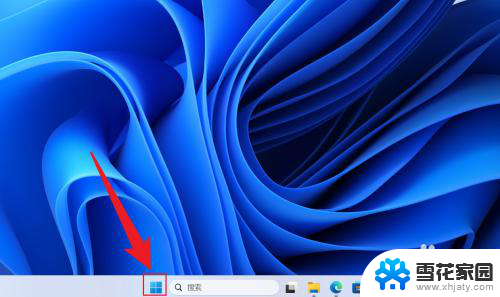
2.在展开的选项中,点击打开任务管理器。
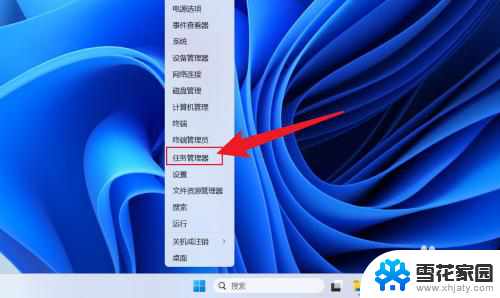
3.在任务管理器中,点击启动应用。
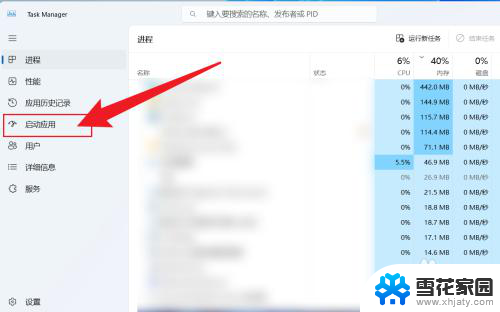
4.点击应用名称,选择启用或者禁用即可。
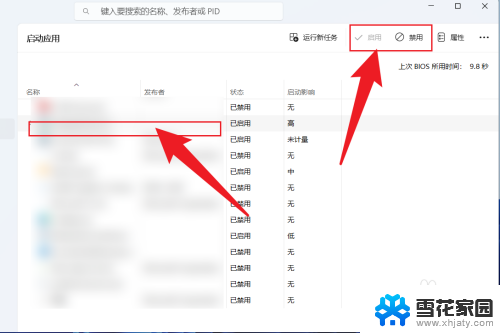
以上就是win11系统开机启动项设置怎么设置的全部内容,有遇到这种情况的用户可以按照小编的方法来进行解决,希望能够帮助到大家。